當(dāng)前位置 主頁(yè) > 技術(shù)大全 >
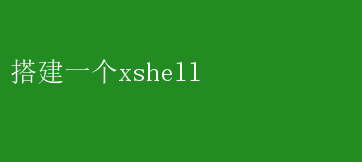
在眾多遠(yuǎn)程管理工具中,Xshell憑借其強(qiáng)大的功能、便捷的操作以及高度的安全性,成為了眾多專(zhuān)業(yè)人士的首選
本文將詳細(xì)介紹如何搭建一個(gè)高效、安全的Xshell環(huán)境,讓你輕松駕馭遠(yuǎn)程管理的各種需求
一、Xshell簡(jiǎn)介 Xshell是一款功能強(qiáng)大的終端模擬器,由韓國(guó)NetSarang公司開(kāi)發(fā),廣泛應(yīng)用于Windows操作系統(tǒng)
它支持SSH、SFTP、TELNET等多種協(xié)議,能夠輕松連接到遠(yuǎn)程服務(wù)器,進(jìn)行文件傳輸、命令執(zhí)行、腳本調(diào)試等操作
Xshell以其簡(jiǎn)潔明了的用戶(hù)界面、豐富的自定義設(shè)置以及強(qiáng)大的腳本支持,贏得了廣大用戶(hù)的青睞
二、準(zhǔn)備工作 在搭建Xshell之前,你需要做一些準(zhǔn)備工作,確保能夠順利進(jìn)行遠(yuǎn)程連接
1.下載Xshell: 首先,你需要從NetSarang公司的官方網(wǎng)站下載最新版本的Xshell
安裝包通常包括Xshell主程序和相關(guān)的支持文件
下載完成后,按照提示進(jìn)行安裝即可
2.獲取遠(yuǎn)程服務(wù)器信息: 在搭建Xshell之前,你需要知道遠(yuǎn)程服務(wù)器的IP地址、端口號(hào)(默認(rèn)為22)、用戶(hù)名和密碼(或SSH密鑰)
這些信息通常由你的服務(wù)器提供商或系統(tǒng)管理員提供
3.配置防火墻和路由器: 確保你的本地計(jì)算機(jī)和遠(yuǎn)程服務(wù)器之間的網(wǎng)絡(luò)連接是暢通的
你可能需要配置防火墻或路由器,允許SSH協(xié)議的流量通過(guò)
三、安裝Xshell 下載并準(zhǔn)備好安裝包后,你可以開(kāi)始安裝Xshell
以下是安裝步驟: 1.運(yùn)行安裝包: 雙擊下載的安裝包,進(jìn)入安裝向?qū)?p> 按照提示,選擇安裝路徑、接受許可協(xié)議等
2.完成安裝: 安裝完成后,你可以在開(kāi)始菜單或桌面上找到Xshell的快捷方式
雙擊它,啟動(dòng)Xshell
四、配置Xshell 啟動(dòng)Xshell后,你需要進(jìn)行一些基本的配置,以便能夠連接到遠(yuǎn)程服務(wù)器
1.創(chuàng)建新會(huì)話(huà): 在Xshell的主界面中,點(diǎn)擊左上角的“新建”按鈕,創(chuàng)建一個(gè)新的會(huì)話(huà)
在彈出的對(duì)話(huà)框中,輸入會(huì)話(huà)名稱(chēng)和遠(yuǎn)程服務(wù)器的IP地址或主機(jī)名
2.設(shè)置連接參數(shù): 在會(huì)話(huà)屬性中,你可以設(shè)置連接參數(shù),如端口號(hào)(默認(rèn)為22)、協(xié)議類(lèi)型(SSH、TELNET等)、認(rèn)證方式(密碼或SSH密鑰)等
如果你選擇使用SSH密鑰進(jìn)行認(rèn)證,你需要指定密鑰文件的路徑和密碼(如果有的話(huà))
3.保存并連接: 配置完成后,點(diǎn)擊“確定”按鈕保存會(huì)話(huà)設(shè)置
然后,在會(huì)話(huà)列表中選擇你剛才創(chuàng)建的會(huì)話(huà),點(diǎn)擊“連接”按鈕進(jìn)行連接
五、使用Xshell 連接成功后,你就可以開(kāi)始使用Xshell進(jìn)行遠(yuǎn)程管理了
以下是Xshell的一些常用功能: 1.命令執(zhí)行: 在Xshell的終端窗口中,你可以輸入遠(yuǎn)程服務(wù)器的命令并執(zhí)行
Xshell會(huì)實(shí)時(shí)顯示命令的輸出結(jié)果
2.文件傳輸: Xshell支持SFTP協(xié)議,你可以通過(guò)它輕松地在本地計(jì)算機(jī)和遠(yuǎn)程服務(wù)器之間傳輸文件
在Xshell的主界面中,點(diǎn)擊“工具”菜單下的“SFTP瀏覽器”選項(xiàng),即可打開(kāi)SFTP瀏覽器窗口進(jìn)行文件傳輸
3.腳本支持: Xshell支持多種腳本語(yǔ)言,如Bash、Python等
你可以編寫(xiě)腳本,通過(guò)Xshell自動(dòng)化執(zhí)行一系列命令
這可以大大提高你的工作效率,減少重復(fù)勞動(dòng)
4.會(huì)話(huà)管理: Xshell允許你保存多個(gè)會(huì)話(huà)配置,方便你在不同的遠(yuǎn)程服務(wù)器之間進(jìn)行切換
你還可以為會(huì)話(huà)設(shè)置標(biāo)簽、顏色等,以便更好地管理它們
5.日志記錄: Xshell支持會(huì)話(huà)日志記錄功能
你可以將命令輸出、錯(cuò)誤信息等信息保存到本地文件中,以便日后分析和排查問(wèn)題
六、優(yōu)化Xshell性能 為了獲得更好的使用體驗(yàn),你可以對(duì)Xshell進(jìn)行一些優(yōu)化設(shè)置: 1.調(diào)整終端字體和顏色: 在Xshell的“工具”菜單下,選擇“選項(xiàng)”選項(xiàng),進(jìn)入設(shè)置界面
你可以在這里調(diào)整終端的字體大小、顏色等參數(shù),以便更好地閱讀命令輸出
2.啟用自動(dòng)換行: 在終端窗口中,你可以啟用自動(dòng)換行功能,以便在輸出內(nèi)容較長(zhǎng)時(shí)自動(dòng)換行顯示
這樣可以避免水平滾動(dòng)條的出現(xiàn),提高可讀性
3.配置快捷鍵: Xshell支持自定義快捷鍵功能
你可以根據(jù)自己的使用習(xí)慣,為常用的操作配置快捷鍵,以便更快地執(zhí)行它們
4.定期更新: 為了獲得最新的功能和安全性更新,建議你定期檢查并更新Xshell到最新版本
七、安全性考慮 在使用Xshell進(jìn)行遠(yuǎn)程管理時(shí),安全性是至關(guān)重要的
以下是一些提高安全性的建議: 1.使用SSH密鑰認(rèn)證: 相比密碼認(rèn)證,SSH密鑰認(rèn)證更加安全
它基于公鑰和私鑰的加密機(jī)制,可以有效防止密碼泄露和暴力破解
2.限制訪(fǎng)問(wèn)權(quán)限: 在遠(yuǎn)程服務(wù)器上,你可以通過(guò)配置文件(如`/etc/ssh/sshd_config`)限制允許連接的IP地址、端口號(hào)等,以減少潛在的安全風(fēng)險(xiǎn)
3.定期更換密碼: 如果你使用密碼進(jìn)行認(rèn)證,建議你定期更換密碼,并使用強(qiáng)密碼策略(如包含大小寫(xiě)字母、數(shù)字和特殊字符的復(fù)雜密碼)
4.保持系統(tǒng)和軟件更新: 定期更新你的操作系統(tǒng)、Xshell以及其他相關(guān)軟件,以確保你擁有最新的安全補(bǔ)丁和漏洞修復(fù)
八、總結(jié) 通過(guò)本文的介紹,相信你已經(jīng)掌握了如何搭建一個(gè)高效、安全的Xshell環(huán)境
Xshell作為一款功能強(qiáng)大的遠(yuǎn)程管理工具,能夠幫助你輕松應(yīng)對(duì)各種遠(yuǎn)程管理需求
在使用過(guò)程中,記得關(guān)注性能優(yōu)化和安全性考慮,以獲得更好的使用體驗(yàn)
希望Xshell能夠成為你遠(yuǎn)程管理的得力助手!